 クーちゃん
クーちゃん「法人設立ワンストップサービス」って何?
利用に必要なものは?
実際に使用する際の注意点は?
今回はこのような疑問に答えれるようにわかりやすく解説します。
こんにちわ。大阪の会計士/税理士の唐木です。
2023年10月2日付で合同会社を設立しました。
会社の設立に当たって、設立に必要な書類を電子でまとめて申請できるサービスとして、デジタル庁が管轄している「法人設立ワンストップサービス」があります。
サービストップ | 法人設立ワンストップサービス (myna.go.jp)
今回は、実際に「法人設立ワンストップサービス」を使ってみたので、その内容や具体的な注意点について解説したいと思います。
会社を自分で設立しようと思っている方に役立つ内容となっていますのでぜひご一読ください!
解説は、2023年10月2日時点の情報となりますので、現在では状況が異なる可能性がある点にご了承ください。
「法人設立ワンストップサービス」で申請できるもの
「法人設立ワンストップサービス」は、申請機関が多岐にわたる会社設立時の手続きを、一度の申請で、必要な機関にネット上で対応できることが特徴です。
具体的には以下を申請することができます。
公証役場関係書類
公証役場に申請する「定款認証」をネットで申請することができます。
株式会社の設立に当たっては、「定款認証」が必須となりますので申請する必要があります。
一方合同会社の設立には、定款認証は不要となりますので、申請不要となります。
法務局関係書類
設立登記の申請や商業登記電子証明書の発行申請をネットで申請することができます。
会社設立時に設立登記の申請は、必須となります。
一方商業登記電子証明書の発行については、必要な場合に対応することになりますが、例えば、特定の手続きについて、e-GOV電子申請で役所関係の手続を電子対応する場合には必要となります。
なお、商業登記電子証明書の発行に当たっては、3か月単位での手数料が必要になります。
税務署関係書類
設立時に提出が必要となる書類を任意のものも含めて、ネットで申請することができます。
- 法人設立届出(必須)
- 給与支払事務所等の開設等届出(必須)
- 消費税の新設法人に該当する旨の届出
- 青色申告の承認申請
- 棚卸資産の評価方法の届出
- 減価償却資産の償却方法の届出
- 有価証券の一単位当たりの帳簿価額の算出方法の届出
- 定款の定め等による申告期限の延長の特例の申請
- 消費税課税事業者選択届出
- 消費税課税期間特例選択・変更届出
- 源泉所得税の納期の特例の承認に関する申請
- 電子申告・納税等開始(変更等)届出(税理士代理提出・法人開始用)
- 事前確定届出給与に関する届出
- 消費税申告期限延長届出
- 消費税の特定新規設立法人に該当する旨の届出
- 適格請求書発行事業者の登録申請
- 消費税簡易課税制度選択届出
かなり書類数が多いですが、必ず必要になるのは、①②となり、④も基本的には必要になるかと思います。
その他、ビジネスモデル上棚卸資産が発生する場合に⑤、ビジネスモデル上多く固定資産が発生し、償却方法を定額法にしたい場合に⑥、少人数しか雇わず、源泉所得税の納期を半年単位にする場合に⑪、インボイス対応のため、適格請求書発行事業者になるために⑯を追加で提出することが考えられます。
地方公共団体関係書類
税務署は国ですが、それとは別に地方公共団体にも税務関係の書類を提出する必要があります。
「事業所等新設・廃止申告」や「法人設立・設置届」を提出することになります。
年金事務所関係書類
年金事務所関係書類として、「健康保険・厚生年金保険新規適用届」を申請することができます。
健康保険、厚生年期保険の加入者がいる場合に必要な書類となります。
労働基準監督署・公共職業安定所関係書類
労基向けに、労働保険(雇用保険+労災保険)関係書類、ハローワーク向けに、雇用保険関係書類を申請することができます。
デジタル庁関係
デジタル庁に対して、GビズIDプライムアカウント発行申請を行うことができます。
現時点では、無料であり、改めて申請する場合には、印鑑証明書の取得が必要であることから、後に申請する可能性がある場合には、設立時に発行申請するのが手間がかからないです。
GビズIDでは、省庁や自治体向けのサービスを電子で受けれるようにするためのものであり、例えば、IT導入補助金等を電子申請することができます。
「法人設立ワンストップサービス」を利用するに当たり必要なもの
「法人設立ワンストップサービス」を利用するに当たり必要なものは主に以下の3つです。
マイナンバーカード
後に出てくるPDFデータへの電子署名の付与やそもそも「法人設立ワンストップサービス」の申請する画面にログインするのに必要になります。
私は、今回実施前に既に持っていたため、特段の対応はしていませんが、マイナンバーカードを持っていない方は、まずマイナンバーカードを入手する必要があります。
マイナンバーカードのPC読み取り用のカードリーダー
マイナンバーカードをPCで読み取るのに必要になります。
こちらはアマゾンや楽天市場で1,000円程度で購入できるので、今回購入しました。
電子署名するためのアドビソフト
「法人設立ワンストップサービス」の利用には、電子署名するためのPDFソフトが必要になります。
そのため、アドビのAdobe Acrobatの有料ソフトを入れる必要があります。
私は、無料お試し期間のある、Adobe Acrobat PROを入れました。
後に詳細を解説しますが、インストールする際には、普通にインストールするのではなく、32ビット版をネット検索してインストールしてください。
普通にインストールすると64ビット版をインストールすることになり、後の対応でエラーが出ます。
「法人設立ワンストップサービス」の申請ステップと注意点
「法人設立ワンストップサービス」を実際に使用しましたが、結構な手間と時間がかかります。
初見でやる際には、調べながら試行錯誤して進める必要があります。
私が「法人設立ワンストップサービス」を実際に使用した際に、手間取った点と申請ステップを解説します。
公式ホームページに自分が何を申請する必要があるのか、目的別にかんたん問診をすることができます。
法人設立に知識がある方は、利用せず、自分で必要な手続にチェックを入れるのがいいと思います。
かんたん問診と言っていますが、専門的な知識が求められる項目がありますので、わからないものは適宜内容を確認しながら対応する必要があります。
まず、手続きに必要な書類を準備します。
必要な書類は、法務局ホームページに記載がありますので、それを参考に作成します。
私は、法務局ホームページにある書類のうち、「定款」「出資金領収書」「代表社員、本店所在地及び資本金決定書」(定款の本店所在地を最小行政区画としたため)を作成しました。
上記の他、「印鑑届出書」と年金事務所に提出する「健康保険・厚生年金保険新規適用届」の必須添付書類である「事業所の所在地略図」を、PCのペイントで作成しました。
なお、「定款」の作成方法については、こちらの記事で詳細に解説していますのでぜひ読んでみてください。


「事業所の所在地略図」以外は、電子署名が必要でした。
別途電子証明書を持っている場合は別ですが、「登記・供託オンライン申請システム登記ねっと・供託ねっと」のPDF署名プラグインを使って、マイナンバーカードを使って電子署名を行う必要があります。
PDF署名プラグインについて | 登記・供託オンライン申請システム 登記ねっと 供託ねっと (moj.go.jp)
私はこちらの設定がなかなかうまくいかず手間取ってしまいました。
詳細は説明書がありますので、解説しませんが、手間取ったところを中心に解説します。
説明書2章<Acrobat DC の場合>③[デフォルトの署名方法(M)]で[SignedPDF]が出ない
「SignedPDF」は、PDF署名プラグインの名称ですが、「Adobe Acrobat」を64ビットでインストールしてしまうと、ここで、この選択肢を選ぶことができません。
私は、このことを知らずに64ビット版をインストールしましたので、「Adobe Acrobat」「SignedPDF」の両方を一度アンインストールして、再度32ビット版をインストールしたところ選択肢が出てきました。
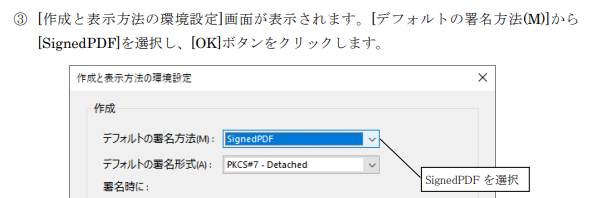
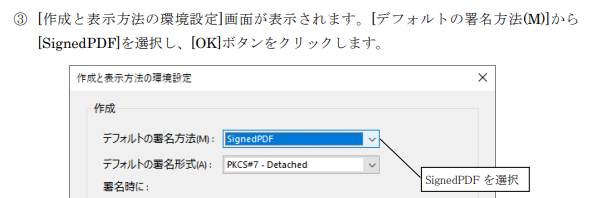
アクロバットを無効化しPDFの表示画面を合わせる必要がある
説明書では以下のような説明となっています。
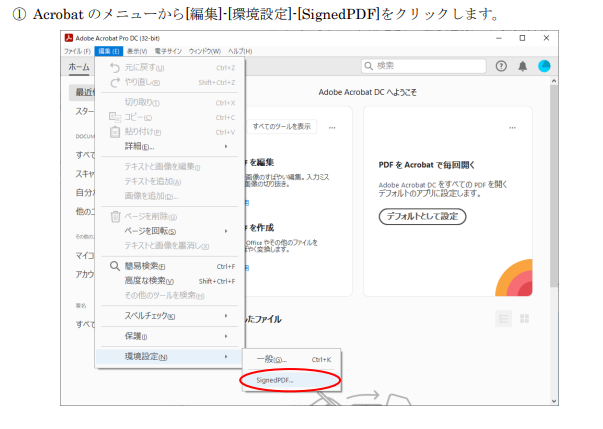
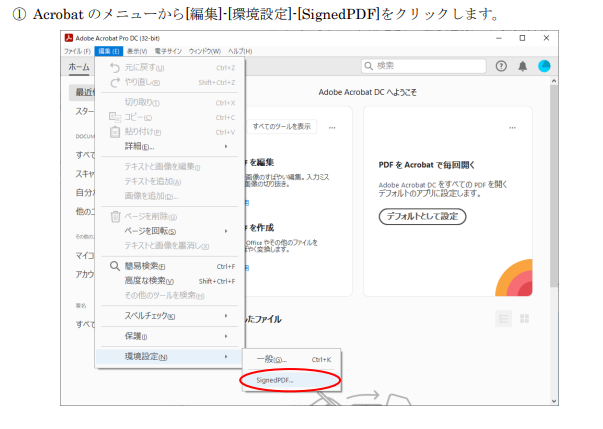
私がインストールした後、PDFファイルを開いた際は、そもそも画面の内容が以下のようになっており異なってました。


これを説明書と同じ画面とするために左上の≡(ハンバーガーボタン)を押して、「新しいアクロバットを無効にする」を選びます。
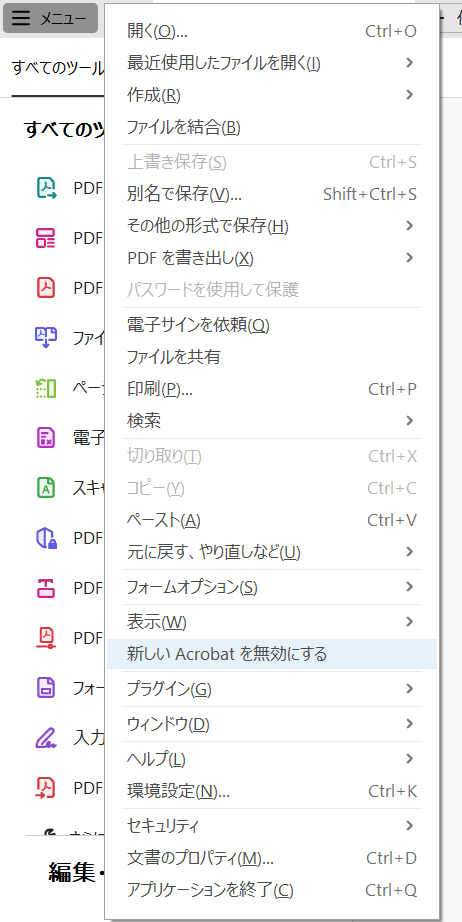
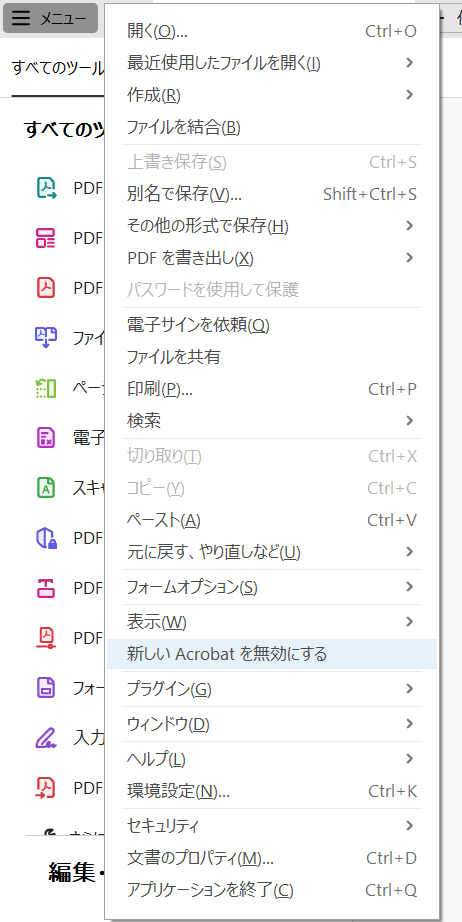
そうすると再起動後、説明書と同じ画面になります。
環境設定の保存時に「環境設定内容が正常に保存できませんでした。」Code=0x1000012のエラーが出る
環境設定の保存時に「環境設定内容が正常に保存できませんでした。」Code=0x1000012のエラーが出て保存することができませんでした。
これには、同じく環境設定の一般を選び、
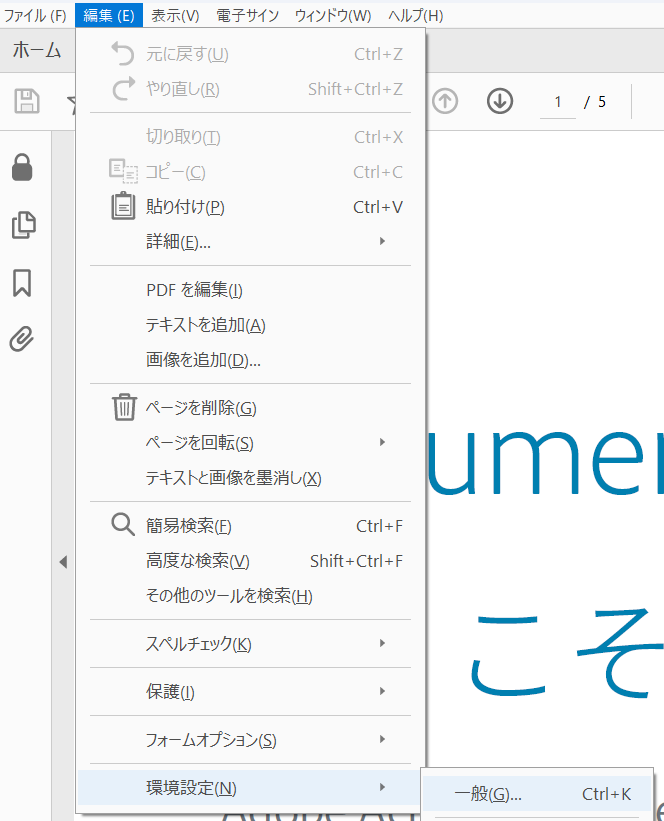
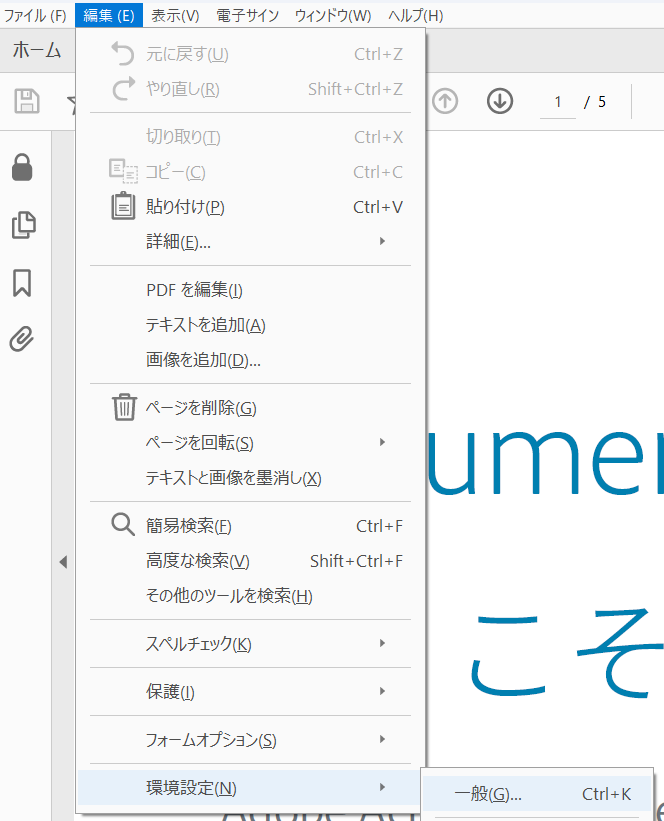
その後、「セキュリティ(拡張)」の「サンドボックスによる保護」「起動時に保護モードを有効にする」のチェックを外すことで保存ができるようになりました。
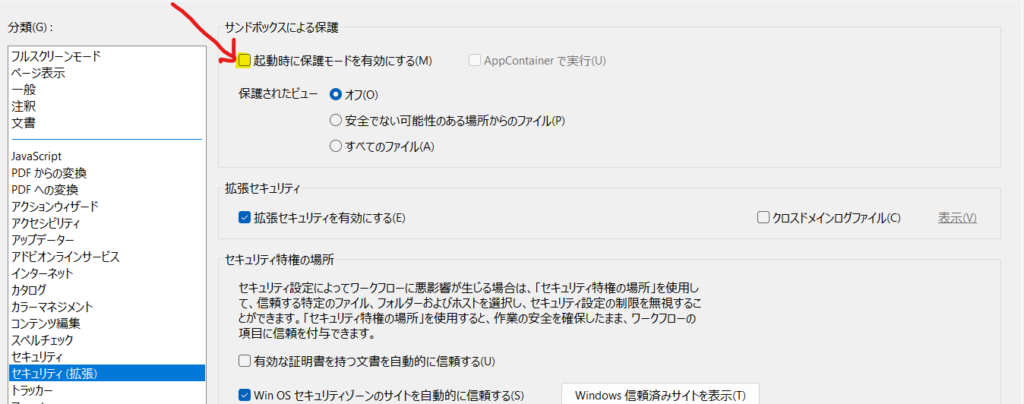
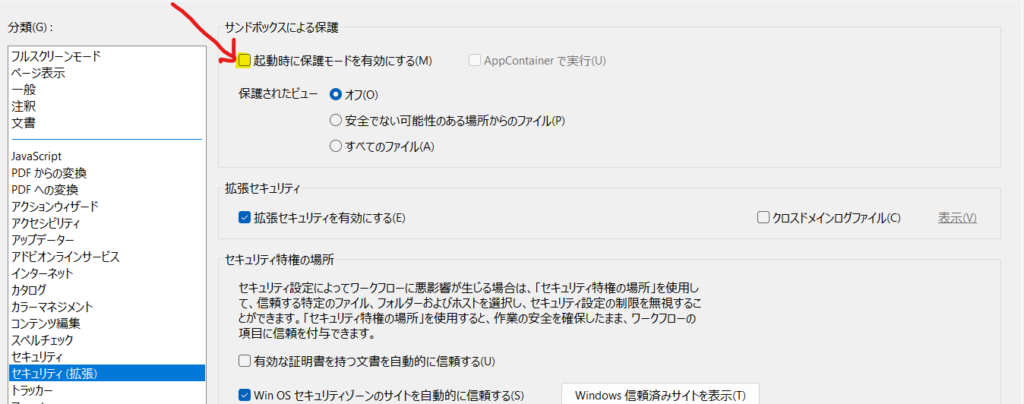
なお、マイナンバーカードの場合は、署名時の既定値の部分のみ更新する必要があり、署名時に求められるパスワードは、マイナンバーカード登録時の署名用電子証明書暗号番号(英大文字と数字6桁以上の組み合わせ)となります。
無事に電子署名ができることを確認した後に、STEP1で決定した手続のそれぞれについて、必要項目を入力していくのが良いと思います。
私が申請したときは、34項目もあり、入力するのにかなりの時間がかかりました。
また、質問内容に専門的なものもありますので、知識がないと難しい部分がそれなりにあります。
全ての質問の回答を終えた最後に各種提出書類のPDF提出が求められますので、電子署名が求められるものは、電子署名をしたPDFを添付します。
必要書類をワードで作成・PDF化し、そのPDFを電子署名することで対応します。
無事に申請が終わったら、「法人設立ワンストップサービス」のトップ画面から申請状況の確認を選び、状況の確認を行います。
そうすると納付待ちとなっていますので、インターネットバンキングのペイジー等を使って登録免許税を支払います。
その後、手続きが進みますので、申請状況の確認を随時確認しながら、必要な対応を行います。
まとめ
- 「法人設立ワンストップサービス」を利用することで、設立時に必要な書類を届出先に関わらず電子で申請することができる。
- 利用に当たっては、①マイナンバーカード、②マイナンバーカードのPC読み取り用のカードリーダー、③電子署名するためのアドビソフトが必要。
- 項目数が多岐にわたり、知識がないと判断が難しい項目がある。
- 電子署名ソフトを導入するのに手間取る可能性がある。
終わりに
今回は、「法人設立ワンストップサービス」を実際に使ってみたので、そのことについて解説しました。
申請を終えるまでにかなりの時間がかかりましたので、会社を設立するだけであれば、マネーフォワードのクラウド会社設立等を使って、会社設立をするのがコストパフォーマンスとして優れていると思います。
その場合には、税務署等への届出が別途必要となるので、その点は手間が生じてしまう点には注意が必要です。
ネットで完結したくて、かつ関係各所に一括で対応するには、「法人設立ワンストップサービス」は便利かと思います。
最後までお読みいただきありがとうございました。
それでは!
【あとがき】
届出完了後しばらく経ってから、中央府税事務所から電話があり、登記簿謄本(履歴事項全部証明書)をFAXで送ってほしいとのことでした。
FAXは持っていないので、コンビニのFAX送信サービスで送付しましたが、「電子申請したのになぜ。。。」と思った出来事でした。















